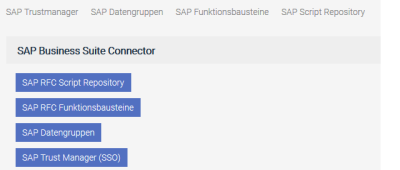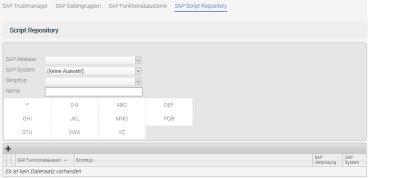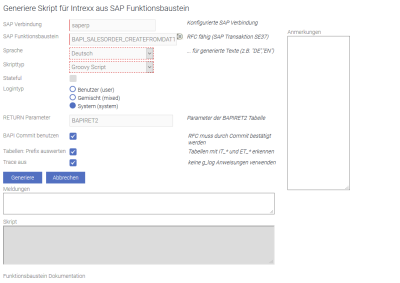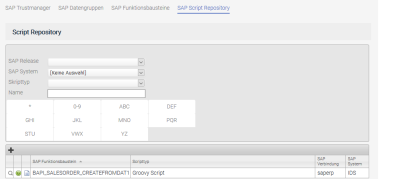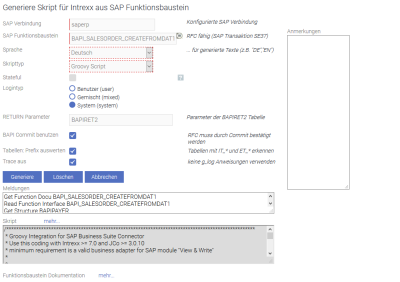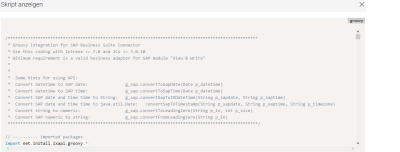Installation
SAP RFC Script Repository
Der "SAP Skript-Generator" erzeugt aus den Schnittstellen von SAP-Funktionsbausteinen lauffähiges Groovy- und Velocity-Skript für Intrexx. Das Skript muss nur noch minimal angepasst werden (z.B. Parameter zuordnen). Das erzeugte Skript wird in einer Intrexx-Datengruppe abgelegt und ist so auch später ohne Verbindung zum SAP-System verfügbar. Zusätzlich wird die SAP-Dokumentation des Funktionsbausteins in dieser Datengruppe gespeichert. Klicken Sie hier auf "SAP RFC Script Repository".
Neues Groovy-Skript kann mit Klick auf ![]() "Neues Skript" erzeugt werden.
"Neues Skript" erzeugt werden.
Hier werden die folgenden Eingaben benötigt:
-
SAP Verbindung
Hier ist "saperp" voreingestellt.
Hintergrund: Die Applikation "SAP Business Suite Connector" kann nur auf Verbindungen mit dem Namen "saperp" zugreifen. Weitere Informationen hierzu finden Sie in Abschnitt Verbindung erstellen.
-
SAP Funktionsbaustein
Mit Klick auf
 "Suche" kann hier nach einem Funktionsbaustein
gesucht werden. Ohne Eingabe wird eine Liste aller Funktionsbausteine
eingeblendet. Für unser Beispiel wird der Funktionsbaustein
"BAPI_SALESORDER_CREATEFROMDAT2" verwendet.
"Suche" kann hier nach einem Funktionsbaustein
gesucht werden. Ohne Eingabe wird eine Liste aller Funktionsbausteine
eingeblendet. Für unser Beispiel wird der Funktionsbaustein
"BAPI_SALESORDER_CREATEFROMDAT2" verwendet.
-
Sprache
Die Auswahl der Sprache, z.B. "Englisch", wirkt sich auf die generierten Kommentare und die erzeugte Funktionsbaustein-Dokumentation aus. Für unser Beispiel wird die Sprache "Deutsch" verwendet.
-
Skripttyp
Wählen Sie hier aus, ob das Skript in Groovy oder Velocity erzeugt werden soll. Für unser Beispiel wird der Skripttyp "Groovy" verwendet.
-
Stateful
-
Logintyp
Wählen Sie hier die zutreffende Option aus.
-
RETURN Parameter
BAPI-Funktionen enthalten gewöhnlich einen Tabellenparameter mit Export-Charakter der Struktur "BAPIRET2". In dieser Tabelle werden Nachrichten zum Aufrufer zurückgegeben. Wird dieser erkannt oder hier manuell mitgegeben, so wird spezielles Coding für Nachrichten mitgeneriert.
-
BAPI Commit benutzen
Das generierte Skript enthält den zusätzlichen Aufruf des Funktionsbausteins "BAPI_TRANSACTION_COMMIT". Die Einstellung sollte für unser Beispiel gesetzt sein.
-
Tabellen: Prefix auswerten
Bei Tabellenparametern ist es nicht immer offensichtlich, ob diese Tabellen als Import- oder Export-Parameter verwendet werden. Deshalb werden im generierten Skript für jede Tabelle Codeteile generiert, die den Export und Import abbilden. In einigen Funktionsbausteinen wird der Charakter der Tabellen mit IT_* oder ET_* gekennzeichnet. Das Flag aktiviert den Automatismus, dass auf überflüssige Codeteile verzichtet wird. Die Einstellung sollte für unser Beispiel gesetzt sein.
-
Trace aus
Im Groovy-Skript wird die Variable "g_log" verwendet, um Einträge in die Logdatei, erreichbar im Modul Prozesse über das Hauptmenü Prozess / Logdatei analysieren, zu schreiben. Ist die Einstellung hier deaktiviert, so wird die Verwendung von "g_log" unterbunden. Die Einstellung sollte für unser Beispiel gesetzt sein.
Klicken Sie auf "Generieren", um das gewünschte Skript zu erzeugen.
Das Skript wird in der Tabelle angezeigt.
![]() Details anzeigen
Details anzeigen
Ein Klick auf diese Schaltlfäche lädt die Eingabeseite mit weiteren Informationen.
Bei Bedarf kann das generierte Skript mit Klick auf "Löschen" wieder gelöscht werden.
Meldungen
Hier werden die Einzelschritte der Skript-Erzeugung angezeigt.
Skript
Das generierte Skript kann hier kopiert werden. Mit Klick auf den Link "Mehr" wird ein weiteres Fenster eingeblendet, aus dem der Code in der entsprechenden Skriptsprache formatiert dargestellt wird.
Auch hier kann das fertige Skript kopiert werden.
Funktionsbaustein-Dokumentation
Mit Klick auf den Link "Mehr" wird ein weiteres Fenster eingeblendet, in dem die Dokumentation des Funktionsbausteins angezeigt wird.
![]() Generiertes Skript aufrufen
Generiertes Skript aufrufen
Lädt wie oben beschrieben eine weitere Seite, aus der das Skript kopiert werden kann.
![]() Dokumentation aufrufen
Dokumentation aufrufen
Lädt eine weitere Seite, auf der die Dokumentation des Funktionsbausteins angezeigt wird.
Weitere Informationen
SAP Trust Manager SSO configuration
API Beschreibung Teil 1 - Übersicht
API Beschreibung Teil 2 - SAP Portal Plugin
API Beschreibung Teil 3 - Implementierung eigener Verarbeitungsmodule
API Beschreibung Teil 4 - Beispielcodings
Entwicklerhandbuch Teil 2 - Integrationsszenario SAP-Fremddatengruppe
Entwicklerhandbuch Teil 3 - Integrationsszenario Skripting
Entwicklerhandbuch Teil 4 - Personalisierter SAP Zugriff / Single Sign On (SSO)